En las últimas actualizaciones de software, Apple ha realizado algunos cambios de seguridad en su sistema operativo que se utiliza en el iPhone, iPod touch y iPad. La empresa presentó una herramienta para comprobar el bloqueo de activación de un dispositivo iOS, así como para solicitar una confirmación manual cuando un iPhone o iPad está conectado a un ordenador.
Siempre que un usuario conecte su iPhone o iPad a través de una conexión USB, aparecerá la pantalla de inicio pidiéndole que confirme que confía en este ordenador. Una vez que pulse el botón «Confiar», significa básicamente que está concediendo acceso a todos los archivos contenidos en su dispositivo. Esto podría incluir acciones como importar música y fotos y eliminar aplicaciones y archivos multimedia.
Ya debería saber la importancia de confiar sólo en los equipos que le pertenecen a usted o a alguien en quien usted confía. Si esta información es nueva y se da cuenta de que ha confiado en demasiados ordenadores a los que el iPhone o el iPad estaban conectados en el pasado, es posible restablecer esta configuración y desconfiar de todos los ordenadores desde un dispositivo iOS.
Esta guía le mostrará cómo «Confiar» y «Desconfiar» en cualquier ordenador, desde Mac hasta Windows en iPhone, iPod touch e iPad.
Cómo confiar en un ordenador en su iPhone/iPad
Cuando conectes por primera vez tu iPhone o iPad a un ordenador nuevo, te darás cuenta de que no tendrá ningún efecto de inmediato, ni siquiera el enchufe de carga se encenderá. Esto sucede porque aún no has «confiado» en el ordenador.
Lo primero que quieres hacer es desbloquear tu pantalla e introducir el código de acceso si está habilitado. Aparecerá una ventana emergente en la pantalla del dispositivo iOS con dos opciones: «Confianza» y «No confíes». La ventana emergente también le permite saber lo que sucederá si presiona el botón Confiar. Por supuesto, sus ajustes y datos serán accesibles desde este ordenador cuando esté conectado a través de USB o Wi-Fi.
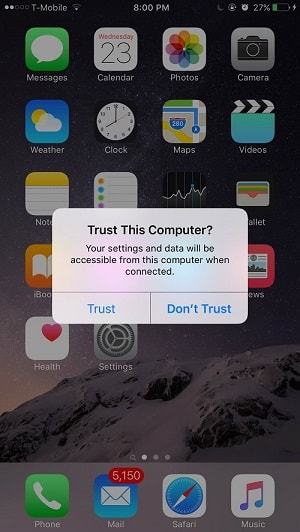
Si desea confiar en este ordenador, simplemente pulse sobre el botón «Confiar» y ya puede empezar.
Cómo desconfiar de un ordenador desde el iPhone o iPad
Si un ordenador con el que confió en su dispositivo ya no es suyo o es inaccesible para usted, es bueno «desconfiar» de él para que no tenga acceso a su iPhone o iPad. El proceso para esto es bastante simple, pero viene con una pequeña captura.
No hay ninguna opción para que usted elija en qué equipo desconfiar o un botón específico para desconfiar de todos los equipos. Cuando quieras desconfiar de todos los ordenadores de tu dispositivo iOS, también restablecerás la configuración de ubicación y privacidad que hayas seleccionado en el dispositivo. Esto significa que usted debe estar preparado cuando una aplicación le pide acceso a ciertos datos que tienen que ver con su privacidad y ubicación actual.
He aquí cómo puede desconfiar de todos los ordenadores en iPhone y iPad.

1. En la pantalla de inicio, vaya a Configuración.
2. Pulse sobre «General -> Reiniciar» (debe estar en la parte inferior; simplemente desplácese hacia abajo).
3. Hay una lista de opciones para esto; lo que estás buscando es «Restablecer Ubicación y Privacidad».
4. Introduzca la clave de acceso del dispositivo y confirme de nuevo que desea hacerlo pulsando «Restablecer ajustes». No te preocupes, el botón Restablecer configuración no elimina ninguno de tus datos. Lo único que cambia es que ahora todos los equipos de confianza se eliminan del dispositivo.

Tu iPhone o iPad se reiniciará solo, y una vez que vuelva a encenderse, notarás que nada ha cambiado.
Para verificar que esto se hace correctamente, conecte su dispositivo iOS a una computadora, y verá un cuadro de diálogo que pregunta «¿Confiar en esta computadora?». Consulte nuestro tutorial anterior si desea confiar en él.
Conclusión
Esta característica es algo que Apple ha añadido a iOS 8 y 9. Anteriormente, el firmware, como iOS 7, tenía que utilizar la opción Restablecer los ajustes de fábrica. Se recomienda a los usuarios desconfiar de todos los ordenadores desde su iPhone o iPad y confiar sólo en el que siempre tienen acceso.
Puede haber algún tipo de virus esperando en ordenadores desconocidos una vez que se da acceso al iPhone o iPad a través de una conexión USB. También recomendamos encarecidamente que active funciones como «Buscar mi iPhone» desde la configuración de iCloud para un mejor control de su dispositivo.

